如何将Dell笔记本更换为Windows7系统(简明易懂的教程,让你快速完成系统更换)
141
2025 / 07 / 09
在技术日新月异的今天,升级操作系统已经成为了许多人常见的需求。对于使用Dell笔记本的用户来说,升级到Windows10系统可以带来更多的新功能和优化体验。本文将提供详细的教程,帮助您顺利完成Dell笔记本的Windows10升级。

检查硬件兼容性
在开始升级之前,我们需要确保您的Dell笔记本硬件兼容Windows10系统。您可以访问Dell官方网站,查看您的笔记本型号是否支持Windows10升级。如果支持,您还需要检查是否需要更新驱动程序以确保与新系统的兼容性。
备份重要数据
在进行系统升级之前,备份重要数据是至关重要的一步。您可以选择使用外部硬盘、云存储服务或其他备份工具来备份您的文件、照片和文档。这样,即使在升级过程中出现意外情况,您也不会丢失重要的数据。
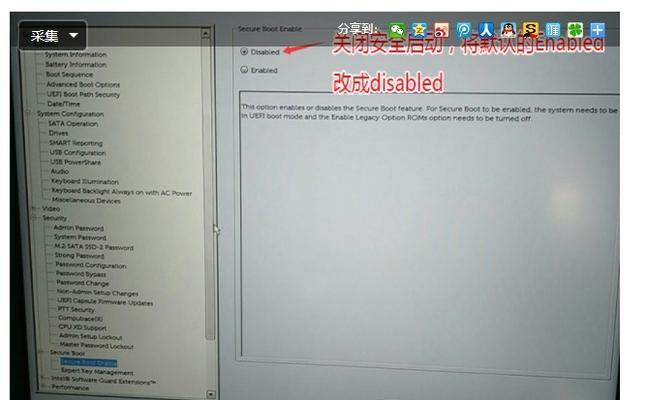
下载Windows10安装媒体
您需要从微软官方网站下载Windows10安装媒体。您可以选择下载ISO文件并将其烧录到DVD或USB驱动器中,或者使用Windows10安装媒体创建工具来创建一个可启动的USB安装盘。
升级前的准备工作
在正式开始升级之前,您需要确保笔记本电脑已经连接到电源,并且电池电量足够高以避免升级过程中断电。此外,关闭所有正在运行的应用程序和防病毒软件也是一项必要的准备工作。
启动安装媒体
将准备好的Windows10安装媒体插入您的Dell笔记本电脑,并重启电脑。在启动过程中,按下正确的按键(通常是F12或F2)进入启动菜单,选择从安装媒体启动。
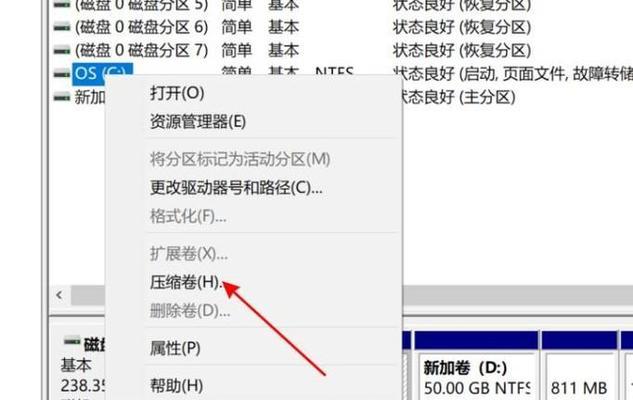
选择安装选项
在Windows10安装界面上,选择适当的语言、时区和键盘布局。点击“下一步”按钮继续安装。
接受许可协议
阅读并接受Windows10许可协议,然后点击“下一步”按钮。
选择安装类型
根据您的需求,选择适当的安装类型。如果您想保留现有的文件和应用程序,选择“保留个人文件和应用程序”。如果您想进行全新的安装,选择“仅保留个人文件”或“没有任何内容”。
等待安装完成
安装过程可能需要一段时间来完成。请耐心等待,不要中断安装过程。
设置Windows10
在安装完成后,系统将自动重启。您需要按照屏幕上的指示设置Windows10的一些基本选项,例如登录帐户和隐私设置。
更新驱动程序和软件
在成功升级到Windows10后,您需要更新Dell笔记本的驱动程序和软件以确保最佳性能和稳定性。您可以访问Dell官方网站下载最新的驱动程序和软件,或使用Dell提供的自动更新工具。
个性化设置
根据自己的喜好和习惯,对Windows10进行个性化设置。您可以更改桌面背景、任务栏和开始菜单样式,以及其他各种设置选项。
恢复备份数据
在升级完成后,您可以通过之前备份的数据来恢复您的个人文件、照片和文档。确保您已经安装了所需的应用程序,并将之前备份的数据放回相应的文件夹。
优化系统性能
为了获得最佳的性能和体验,您可以进行一些系统优化。例如,清理临时文件、禁用不必要的启动项和定期进行系统维护等。
通过本教程,您已经学会了如何将Dell笔记本升级为Windows10系统。升级操作系统可能会带来一些风险,因此在操作之前确保备份重要数据并按照步骤进行。享受新的Windows10系统带来的功能和体验吧!
